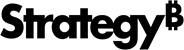Strategy ONE
2. Atualizar os metadados
Após atualizar o Intelligence Server, atualize os metadados executando o procedimento a seguir. Este procedimento cria e atualiza tabelas de metadados para dar suporte aos novos recursos disponíveis no MicroStrategy ONE de .
A atualização dos metadados garante a compatibilidade entre seus objetos pré-existentes e os clientes da MicroStrategy . Você também pode aproveitar as novas definições de configuração expostas por meio dos aplicativos cliente, da funcionalidade e dos objetos disponíveis apenas com a versão atualizada dos metadados.
Durante o processo de atualização de metadados, o Assistente de Configuração gera SQL adicional para tarefas como gerenciar índices e chaves primárias. Para exibir esse SQL durante o processo de atualização, na página Resumo do Assistente de configuração, no painel Resumo, clique em Visualização do SQL de . Além disso, depois que você concluir o processo de atualização, o SQL gerado será salvo no diretório de arquivos comuns da MicroStrategy . O nome do arquivo é OriginalScript_generated.sql, em que OriginalScript é o nome do script de atualização do SQL original. Por exemplo, se você estiver atualizando um banco de dados Oracle, o script de atualização SQL original será mdorcl.sql e o arquivo SQL gerado é mdorcl_generated.sql.
Lembre-se do seguinte:
- Para obter informações sobre como visualizar o arquivo de log do Assistente de configuração se ocorrer um erro, consulte Resolvendo problemas encontrados durante o upgrade de .
- O utilitário de linha de comando MDUpdate que era usado anteriormente para atualizar os metadados não tem mais suporte. Para atualizar os metadados na linha de comando, você pode usar um arquivo de resposta com o Assistente de configuração.
Como alternativa para percorrer cada página do Assistente de configuração para cada origem de projeto que precisa ser atualizada, você pode criar um arquivo de resposta com as informações atualizadas e usar esse arquivo de resposta com o Assistente de configuração para atualizar automaticamente seus metadados. Para obter mais informações sobre como usar um arquivo de resposta para atualizar os metadados, consulte Usando um arquivo de resposta com o assistente de configuração de .
Se você não tiver acesso ao modo GUI do Assistente de configuração, deverá usar um arquivo de resposta para atualizar seus metadados.
Pré-requisitos para atualizar metadados da MicroStrategy
Antes de tentar atualizar seus metadados da MicroStrategy para a versão mais recente, certifique-se de atender aos seguintes pré-requisitos:
- O processo de atualização de metadados pode ser executado apenas por um usuário do MicroStrategy que seja membro do grupo de usuários de Administradores do Sistema. Não é suficiente ter todos os privilégios administrativos: o usuário deve ser um membro do grupo de usuários de Administradores do Sistema.
- A versão dos metadados do projeto do qual você atualiza deve ser mais antiga ou a mesma versão do produto no qual o Assistente de configuração está instalado que executará a atualização de metadados. Uma versão mais antiga do produto não é capaz de atualizar uma versão mais nova dos metadados.
- As configurações de idioma do cliente, do projeto e do Intelligence Server devem ser as mesmas.
- Os projetos a serem atualizados não podem estar bloqueados. Para desbloquear os metadados de um projeto, no Developer, do Administração menu, acessar Bloqueando > Desbloquear projeto de .
- A atualização de metadados antigos diretamente da versão 10.0 ou anterior para a 11.3.1 ou posterior não é compatível. Você deve mover para uma versão intermediária primeiro, do que atualizar para 11.3.1 ou posterior. A versão intermediária deve ser entre 10.0 e 11.3.
Os seguintes pré-requisitos são específicos do RDBMS em que os metadados do seu projeto são armazenados:
- Se você estiver usando Oracle para o seu banco de dados de metadados, certifique-se de que o parâmetro Máximo de cursores abertos para o banco de dados esteja definido como pelo menos 1500.
- Se você estiver usando SQL Server como seu banco de dados de metadados, a MicroStrategy recomenda configurar o log de transações para o modelo de recuperação simples, porque os modelos de recuperação em massa ou completo podem preencher o log de transações durante a atualização e causar um erro.
- Se você estiver usando o DB2 como seu banco de dados de metadados, certifique-se de que a propriedade Seções dinâmicas do banco de dados esteja definida como 999.
Processo de atualização de metadados
Se você tentar atualizar um projeto por meio do Assistente de configuração e a atualização falhar, o projeto será bloqueado. Você deve desbloquear o projeto antes de tentar atualizar o projeto novamente. Para desbloquear um projeto, no Developer, do Administração menu, acessar Bloqueando > Desbloquear projeto de .
Para fazer atualizações de metadados usando o Assistente de configuração
- Selecione o Atualizar ambiente existente para MicroStrategy Secure Enterprise opção . Clique em Próximo.
- Selecione o Componentes do Intelligence Server opção . Clique em Próximo.
- Na página do MicroStrategy Authentication, digite o nome de usuário e a senha de um administrador do sistema MicroStrategy . Clique em Próximo.
-
Na página Conexão de metadados, insira a senha do banco de dados para acessar os metadados da MicroStrategy . Clique em Próximo.
O DSN e o código de login são fornecidos com base na configuração do servidor feita anteriormente.
- Na página Selecionar componentes, marque as caixas de seleção de cada Intelligence Server que deseja atualizar.
- Em cada Intelligence Server selecionado, selecione os componentes do sistema que deseja atualizar:
- Atualizar repositório de metadados: O repositório de metadados contém as definições dos seus aplicativos MicroStrategy e objetos de suporte. Uma atualização de seus metadados é necessária para fornecer suporte a todos os recursos novos e atualizados na versão mais recente do MicroStrategy.
- Migrar mensagens da lista de histórico: Marque esta caixa de seleção para migrar seu repositório de Lista de Histórico existente para um novo formato e obter resultados de pesquisa, escalabilidade e desempenho aprimorados. Um repositório baseado em arquivo pode ser migrado para um repositório baseado em banco de dados ou um repositório híbrido, e um repositório baseado em banco de dados pode ser migrado para um repositório híbrido.
- Se você marcar esta caixa de seleção, opções de configuração adicionais para essa migração serão fornecidas posteriormente, na página Migração de lista de histórico. Durante o processo de atualização, este Intelligence Server e quaisquer outros Intelligence Servers no cluster são interrompidos e reiniciados.
- Se você estiver usando um repositório de Lista de histórico baseado em arquivo e desejar continuar usando esse formato, desmarque esta caixa de seleção. O repositório é atualizado, mas seu formato não é afetado, quando você reinicia o Intelligence Server após o upgrade.
- Se você estiver usando um repositório de Lista de Histórico híbrido ou baseado em banco de dados e desejar continuar usando o mesmo tipo de repositório, consulte 2. Atualizar os metadados para obter informações sobre a atualização do banco de dados da Lista de histórico.
- Selecione os projetos que deseja atualizar. Somente projetos carregados no Intelligence Server podem ser atualizados. As atualizações de projeto podem incluir qualquer uma das seguintes opções:
Executar upgrade lógico do projeto: Atualiza o projeto para a versão mais recente do MicroStrategy. Essa opção também atualiza as definições de relatório, documento e painel para melhorar o desempenho e reduzir o uso de memória e os requisitos de armazenamento de relatórios e documentos que foram criados com uma versão anterior do MicroStrategy.
Lembre-se do seguinte:
- Se essa atualização já foi concluída, essa opção se chama Re-executar upgrade lógico do projeto de .
- Esse upgrade é necessário para executar opções adicionais de upgrade de projeto.
- Os documentos do Report Services atualizados não podem ser executados em versões anteriores do MicroStrategy.
- Dependendo do número de relatórios e documentos no projeto, essa atualização pode levar um tempo significativo.
- Clique em Próximo.
- Se você selecionou o Migrar mensagens da lista de histórico Com a opção , na página do banco de dados de destino da lista de histórico, especifique as informações necessárias para o banco de dados da lista de histórico.
- Clique em Próximo.
- Na página Resumo, revise suas opções de upgrade e clique em Concluir de .